Logiciel de récupération de données iPhone


Caractéristiques techniques
- Récupérez les données supprimées/perdues des appareils iOS, ainsi que des sauvegardes iTunes et iCloud.
- Avant de lancer le processus de récupération, prévisualisez les données iOS, y compris les fichiers qui ont été supprimés ou qui existent toujours.
- Que ce soit en raison d'une suppression accidentelle, d'un appareil gelé ou d'un mot de passe oublié, vous pouvez le récupérer.
- Récupérez des photos, des vidéos, des fichiers audio, des messages WhatsApp, des notes, des contacts, des rappels, des photos Instagram, etc., et enregistrez-les sur votre ordinateur.
- Compatible avec tous les appareils et versions iOS, y compris l'iPhone 15 et iOS 16, ainsi que les modèles antérieurs.
3 modes de récupération
Récupérez sans effort les données iOS perdues ou supprimées. Le logiciel propose trois modes de récupération distincts, offrant aux utilisateurs plusieurs options pour analyser leur appareil ou sauvegarder des fichiers. En quelques clics, vous pouvez sélectionner le mode souhaité, choisir des éléments spécifiques à récupérer et les restaurer rapidement.
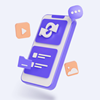
Mode 1 - Récupérer depuis iOS Appareil
Cet outil vous permet de récupérer des données à partir de n'importe quel appareil iOS sans compter sur les fichiers de sauvegarde. Il prend en charge la récupération de données pour une large gamme de tous les appareils iPhone, y compris les appareils iPhone 15/15 pro/15 pro max/iPad/iPod.

Mode 2 - Récupérer à partir du fichier de sauvegarde iTunes
Vous pouvez récupérer les données et fichiers perdus de votre iPhone en accédant à votre sauvegarde iTunes. Prévisualisez les fichiers de sauvegarde au préalable pour vous assurer qu'ils sont les bons avant de les extraire sans effort sur votre PC ou Mac.

Mode 3 - Récupérer à partir du fichier de sauvegarde iCloud
Scénarios pris en charge
Ne vous inquiétez pas si votre iPhone est verrouillé ou endommagé à cause de l'eau, d'une chute ou d'une rupture, car vos données peuvent toujours être récupérées. Tant que votre iPhone peut s'allumer et être sauvegardé avec iTunes, vous pouvez récupérer les données perdues, même à partir d'un appareil endommagé. Vous pouvez également utiliser la sauvegarde iTunes ou iCloud pour récupérer les données perdues. Cet outil de récupération de données iPhone peut vous aider à récupérer des contacts perdus, des photos, des messages texte, WhatsApp, iMessages, des vidéos/musique, l'historique des appels, des notes, etc. à partir de votre appareil iOS en panne.
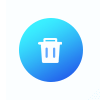
Suppression accidentelle
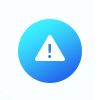
iPhone perdu/volé
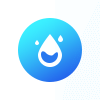
Dégâts d'eau

Problème système
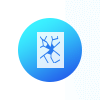
Pièces cassées
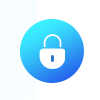
Mot de passe oublié
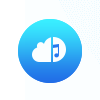
N'avoir aucune sauvegarde
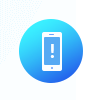
Appareil bloqué
Récupérer diverses données

 les fenêtresWindows 11/10/8.1/8/7/Vista/XP
les fenêtresWindows 11/10/8.1/8/7/Vista/XP MacMac OS X 10.7 ou supérieur (y compris macOS Big Sur et macOS Monterey)
MacMac OS X 10.7 ou supérieur (y compris macOS Big Sur et macOS Monterey)
Système d'exploitation pris en charge
Périphériques compatibles
- iPhone 15/15 pro/15 pro max, iPhone 14/14 Pro/ 14 Pro Max, iPhone 13/13 mini/13 Pro/ 13 Pro Max, iPhone 12/12 mini/12 Pro/ 12 Pro Max, iPhone 11 Pro Max /11 Pro/11, iPhone XS, iPhone XS Max, iPhone XR, iPhone X, iPhone 8, iPhone 8 Plus, iPhone 7, iPhone 7 Plus, iPhone SE, iPhone 6s, iPhone 6s Plus, iPhone 6, iPhone 6 Plus, iPhone 5s, iPhone 5c, iPhone 5, iPhone 4S, iPhone 4, iPhone 3GS
- Tous les modèles d'iPad Pro, d'iPad Air, d'iPad mini et d'iPad.
- iPod touch 7/6/5/4/3/2/1
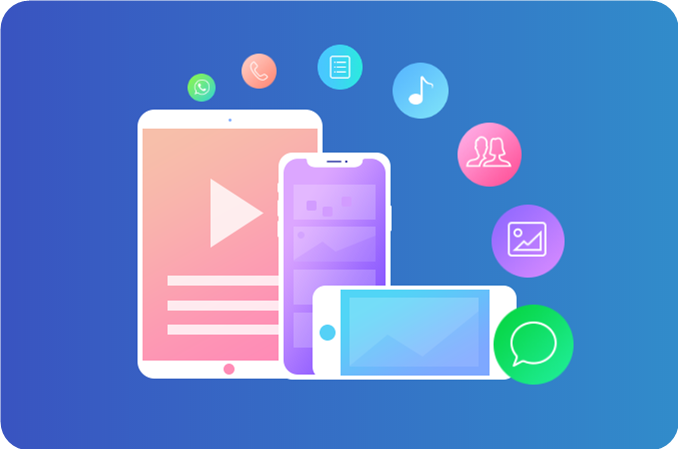
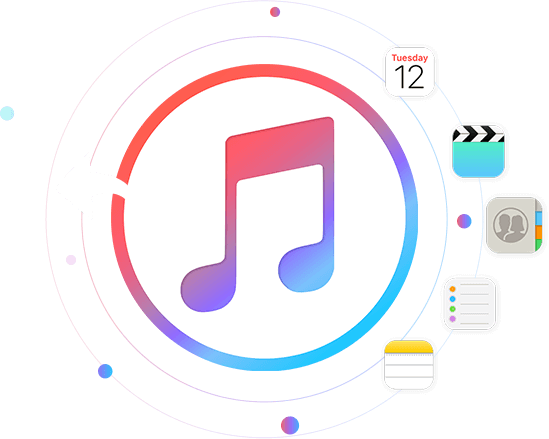
Récupérer et exporter des données sur la sauvegarde iTunes
- Si vous avez déjà sauvegardé vos données iOS avec iTunes, vous pouvez utiliser cette fonctionnalité pour récupérer vos données à partir du fichier de sauvegarde iTunes sans avoir besoin de votre appareil. Cela signifie que si votre appareil a été perdu, cassé, écrasé ou effacé en raison d'une mise à niveau ou d'un jailbreak, vous pouvez facilement récupérer vos données à partir de la sauvegarde iTunes sans connexion Internet.
Récupérer et exporter des données sur la sauvegarde iCloud
- Avec iPhone Data Recovery, vous pouvez récupérer 19 types de données à partir de sauvegardes iCloud, y compris des photos (format HEIC inclus), des messages, des vidéos, des contacts, des notes, un calendrier, etc. Il peut télécharger des fichiers de sauvegarde iCloud, récupérer des photos, prévisualiser et convertir des photos HEIC au format JPG pour une visualisation facile sur des ordinateurs Windows et Mac, et restaurer divers types de données, tels que des messages texte, des iMessages, des messages vocaux et des messages WhatsApp.

Seulement 3 étapes

Étape 1 : Choisissez le mode de récupération.
Installez le programme et sélectionnez le mode de récupération.

Étape 2 : Connecter et numériser
Recherchez des données, prévisualisez-les et sélectionnez des informations.

Étape 3 : Prévisualiser et récupérer
Sélectionnez le fichier et récupérez les données.
Choix de l'utilisateur
Je suis tellement content d'avoir trouvé cet outil, mon enfant a supprimé beaucoup de mes photos importantes par erreur, c'est incroyable, je peux facilement récupérer mes photos perdues sur mon iPhone 14.

Je suis impressionné par la dernière mise à jour, qui a parfaitement fonctionné pour moi. Cependant, lors de la désinstallation de l'application Viber, j'ai réalisé que tous mes messages de chat avaient été supprimés. Désespéré de les récupérer, je suis tombé sur iPhone Data Recovery, qui s'est avéré être une bouée de sauvetage. Le logiciel a scanné et restauré efficacement mes messages Viber perdus depuis mon iPhone 12 Plus.
-Olivier
Je suis récemment tombé sur "iDATAPP" après avoir accidentellement laissé tomber mon téléphone dans l'eau, qui avait tous mes contacts cruciaux. Heureusement, j'ai pu tous les récupérer depuis mon iPhone en utilisant iOS Data Recovery pour rechercher les contacts perdus. Une fois que j'ai obtenu la version enregistrée, j'ai pu récupérer tous mes contacts avec une précision totale.
-Kinsley
Plus de fonctionnalités de récupération de données iOS
FAQ
Quelle est la différence entre ce logiciel et d'autres logiciels ?
La plus grande différence entre ce logiciel et d'autres logiciels est que les données sont plus sécurisées, l'opération est plus facile et la fonction est plus puissante.
Comment récupérer les données perdues de mon iPhone ?
Si vous cherchez à récupérer des fichiers perdus ou supprimés accidentellement sur votre iPhone, vous avez trois options : Solution 1 : Utilisez iOS Data Recovery pour analyser directement votre iPhone, sélectionnez les fichiers que vous souhaitez récupérer et récupérez-les de manière sélective. Solution 2 : accédez à votre sauvegarde iCloud, téléchargez le fichier de sauvegarde, prévisualisez son contenu et récupérez de manière sélective les données de votre iPhone. Solution 3 : analysez votre sauvegarde iTunes, prévisualisez vos fichiers et récupérez de manière sélective les données de votre iPhone.
Puis-je récupérer des messages texte sur mon iPhone supprimés il y a longtemps ?
Nous recevons fréquemment des requêtes similaires, et la réponse est "Cela dépend". Lorsqu'un fichier est supprimé d'un iPhone ou d'un iPad, son entrée dans le système de fichiers est supprimée, mais les données ne sont pas effacées immédiatement. L'espace mémoire qui stockait précédemment le fichier supprimé est marqué comme espace libre et peut être écrasé par de nouvelles données. Par conséquent, si vous agissez rapidement et utilisez un logiciel de récupération de données iPhone, vous avez une chance de récupérer vos messages texte supprimés avant qu'ils ne soient définitivement effacés.
Comment récupérer les données perdues d'un iPhone mort ?
Pour récupérer les données d'un iPhone qui ne répond pas ou qui est cassé, un logiciel tiers tel que iDATAPP Fonelab iOS Data Recovery est nécessaire. Suivez ces étapes pour récupérer les données d'un iPhone mort : (Étape 1) Lancez iOS Data Recovery et connectez votre iPhone mort à votre ordinateur. Accédez à la fonction de récupération de données iOS. (Étape 2) Si votre ordinateur reconnaît l'iPhone, scannez-le directement avec iOS Data Recovery. Si l'appareil n'est pas détecté, analysez votre fichier de sauvegarde iTunes/iCloud avec Fonelab iOS Data Recovery. (Étape 3) Prévisualisez les données sur l'iPhone non fonctionnel et enregistrez-les sur votre ordinateur. Pour plus d'informations sur la procédure de récupération des données d'un iPhone qui ne répond pas, veuillez consulter le lien fourni.